Ошибка при синтаксическом анализе пакета Андроид как исправить?
Ошибка при синтаксическом анализе пакета

Устанавливая приложение может появится уведомление о том, что возникла ошибка при синтаксическом анализе пакета. Обычно эта ошибка возникает при установке приложений не из Play Market. Исправить ошибку можно несколькими простыми способами.
Как избавиться от ошибки при синтаксическом анализе пакета
- Первый способ: разрешить установку приложений не из Play Market.
По умолчанию на всех устройствах запрещено устанавливать приложения из неизвестных источников. Для того, чтобы разрешить такую установку нужно:
1) зайти в «Настройки», выбрать раздел «Экран блокировки и защита» (или «Безопасность» на старых версиях);
2) включить разрешение на установку приложений из других источников, кроме Play Market.

Внимание: рекомендуется скачивать приложения только с Play Market, так как сторонние приложения могут нанести вред вашему устройству.
- Второй способ: отключение антивируса.
Ошибка при синтаксическом анализе пакета, также может появляться из-за того, что антивирус блокирует установку приложения. Для того, чтобы проверить является ли работа антивируса причиной появления ошибки, его нужно отключить или временно удалить. Приложение, установленное на устройство, на котором отключён антивирус может нанести вред вашему устройству.
- Третий способ: повторное скачивание приложения.
Ошибка может появляться и из-за того, что скачанный файл поврежден или не загружен до конца. При плохом интернет-соединении или при нехватке свободного места на устройстве, файл может скачаться не полностью, а частично, в следствии чего возникает данная ошибка. Узнать полностью ли скачался файл можно открыв браузер и перейдя в раздел «Загрузки». Недокачанный файл будет выделен соответствующим сообщением. Если приложение скачано в полном объеме, то нужно проверить не повреждено ли оно. Для этого его можно скачать с другого сайта и, если оно установится, значит проблема была в том, что файл дефектный.
- Четвертый способ: переименование приложения.
Если, скачав файл на устройство вы его переименовали, то это тоже может быть причиной ошибки. Назовите файл так, как он назывался изначально.
В случае если вам так и не удалось избавиться от ошибки, проверьте совместимость приложения с вашим устройством. Возможно ваша версия Android уже устарела, а для работы приложения требуется более новая версия.
androidhelp.com.ua
Ошибка при синтаксическом анализе пакета Андроид как исправить
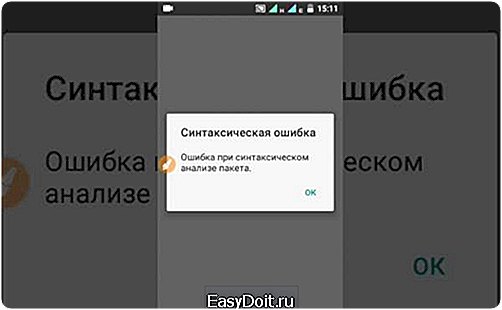
пока нет комментариев 21 Апр 2018г
На момент своего возникновения операционная система Android не могла похвастаться стабильностью функционирования, чем вызывала улыбку у конкурентов, чьи устройства работали под управлением iOS, Windows Mobile и Symbian. Однако время все расставило на свои места. Сегодня большинство мобильных гаджетов работают под управлением системы Android, которая из глючного недоразумения превратилась в надежный отлаженный программный инструмент.
К сожалению, даже сейчас иногда могут случаться ошибки при функционировании Android-девайсов. В информационной статье ниже мы разберемся, как исправить ошибку, возникающую при синтаксическом анализе пакета на девайсе Андроид. Будет дано общее описание проблемы и предложены способы выхода из создавшегося положения.
Ошибка, связанная с анализом синтаксиса Андроид-пакета, может быть вызвана рядом различных факторов. Ниже рассмотрены основные методы решения проблем, вызванных данной проблемой. Ошибка чаще всего случается из-за необдуманных действий пользователя, хотя иногда она возникает из-за настроек мобильной системы. Помимо этого, не стоит исключать действие защитных программ и различных факторов, связанных с загрузкой (установкой) приложений в операционной системе Андроид.
Разберем различные методы решения проблемы.
К содержанию
Продвинутые пользователи Андроид-девайсов знают, что конечный инсталляционный APK-пакет приложения можно модифицировать при наличии прав суперпользователя (root-прав). Основной интерес вызывает обычно так называемый manifest-файл, содержащий сведения о программе. Частенько любители экспериментов изменяют содержимое этого важного контейнера, чтобы уменьшить системные требования к оборудованию и произвести инсталляцию на устройство, поддержка которого не была изначально предусмотрена разработчиком.
Нетрудно догадаться, что достаточно часто подобные измывательства над manifest-файлом во время инсталляции модифицированного приложения приводят к возникновению ошибки при синтаксическом анализе пакета Андроид. Как ее исправить? Порядок действий в данной ситуации прост:
- открыть модифицированный файл manifest Андроид-пакета;
- вернуть его содержимое в исходное состояние;
- сохранить изменения и повторить попытку инсталляции программы.

Как правило, после вышеуказанных манипуляций проблем с установкой пакета не возникает.
Чтобы долго не мучиться с правкой содержимого manifest-файла при возврате его в первоначальный вид, проще перед началом «экспериментов» сделать его копию, которую легко можно вернуть на место в случае надобности.
К содержанию
Довольно часто ошибка при синтаксическом анализе Андроид-пакета возникает при попытке установки программы из поврежденного дистрибутивного файла. APK-контейнер может повредиться в процессе загрузки программы или ее записи в память мобильного девайса. Если файл загружен не полностью, это легко вычислить, сравнив размер скачанной APK-шки с размером, указанным на веб-странице, с которой производится загрузка дистрибутива.
В данном случае необходимо просто повторить загрузку APK-пакета и повторно запустить процесс инсталляции.
К содержанию
Включение отладки USB, теоретически, не должно оказывать влияния на установку приложений, но, по утверждению многих пользователей мобильных устройств, именно активация данного режима помогла им избавиться от ошибки при синтаксическом анализе Android-пакета.
Порядок действий, необходимых для включения отладки по USB, выглядит так:
- Открыть меню настроек операционной системы Android, коснувшись значка с шестеренкой.
- Перейти в раздел «О телефоне».
- Найти подраздел «Номер сборки» и тапнуть по нему 7–8 раз до появления сообщения «Вы стали разработчиком».
- Вернуться в основной перечень опций.
- Найти и активировать пункт «Расширенные настройки».
- Тапнуть по появившемуся разделу «Для разработчиков».
- Найти подраздел «Отладка».
- Перевести ползунок в напротив надписи «Отладка по USB» в положение «Включено».
- Повторить попытку инсталляции требуемого APK-файла.
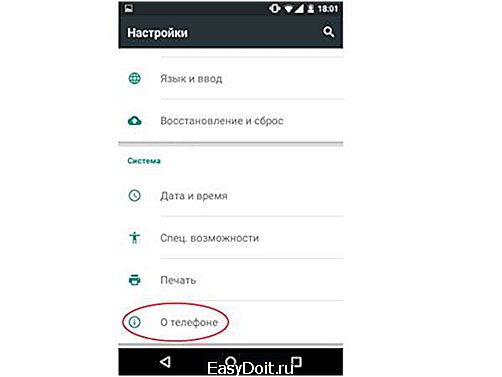
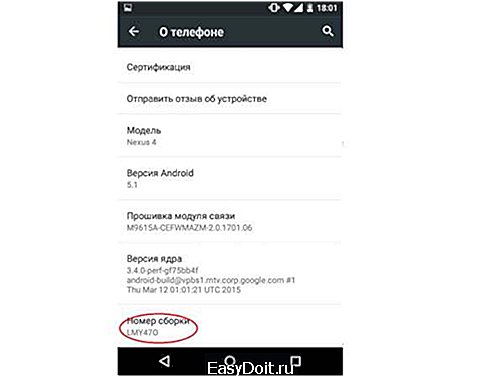
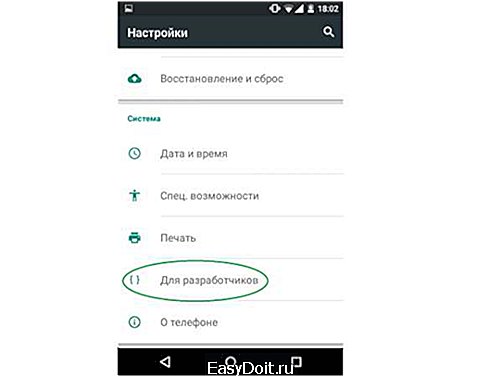
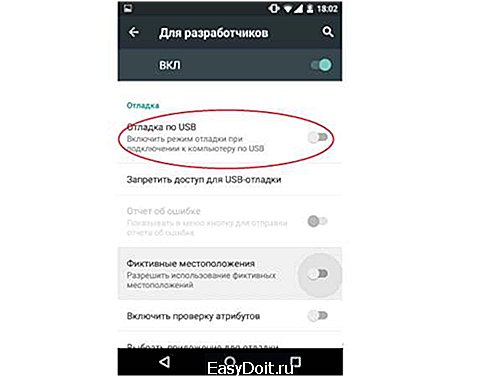
К содержанию
Многие современные приложения могут просто не поддерживать устаревшее «железо» мобильного девайса, на который производится инсталляция. Такая ситуация может вызвать ошибку при анализе синтаксиса пакета Android. Рекомендуется перед установкой внимательно ознакомиться с системными требованиями, приведенными на веб-странице, с которой производится загрузка установочного файла программы.

Конечно, несоответствие системных требований не обязательно означает, что программа откажется работать с предложенной аппаратной составляющей девайса Андроид. В любом случае попытка инсталляции и запуска понравившейся игры или утилиты не приведет к поломке мобильного девайса.
К содержанию
Все электронные девайсы подвержены заражению вирусами при беспечном отношении пользователя к вопросам безопасности и защиты. Иногда деятельность электронных вредителей может вызвать во время установки приложения ошибку при синтаксическом анализе пакета Андроид. Посмотрим, как исправить положение в данной ситуации.
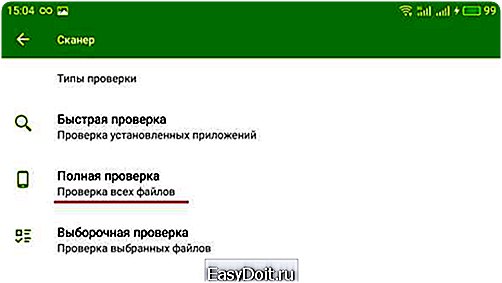
Для начала необходимо очистить от вирусов память электронного девайса. Для этого необходимо установить на смартфон любое бесплатное антивирусное приложение, например, DrWeb Light, после чего запустить полную проверку внутреннего диска гаджета. Когда процесс лечения окончится, потребуется произвести перезагрузку аппарата и повторить попытку инсталляции нужного приложения.
Иногда действие вредоносного контента настолько повреждает системное программное обеспечение смартфона, что приходится производить полный сброс настроек аппарата к заводским параметрам.
К содержанию
mobila.guru
Ошибка синтаксического анализа пакета Андроид. Как исправить?

При скачивании приложений и их запуске пользователи Android порой сталкиваются с таким текстом: “ошибка синтаксического анализа пакета”, а само приложение наглухо отказывается работать. Причины тому есть следующие:
- Смартфон и его операционная система не соответствуют требованиям.
- Файлы приложения повреждены при скачивании или в процессе установки.
- Изменен файл original.apk.
- Работа антивируса.
- Отключен режим разработчика и не включена возможность отладки по USB.
“Внешний вид интерфейса и настроек на скриншотах может отличаться от ваших. Мое устройство: Samsung J5 2016 c Android версии 6.0.1. Разница во внешнем виде не влияет на алгоритм действий.”
Как исправить?
Способов исправления существует целая вереница. Начнем с самых простых.
Соответствует ли ваш телефон требованиям?

Не все разработчики внимательны к пользователям. Поэтому, в описании некоторых приложений может быть не указано требований к версии Android. Таким образом имея установленный Android 5.1.1 и скачав приложение для Android 6.0.1 вы скорее всего получите ошибку синтаксического анализа. Поэтому, рекомендуется узнать какая версия Android требуется для конкретной программы.
Наиболее часто системные требования для смартфона или планшета можно найти во вкладке “дополнительная информация” в описании приложения. Также некоторые разработчики указывают системные требования в самом тексте описания.
“Текст на скриншоте переведен с помощью программы”
Отключите антивирус
Именно включенный антивирус часто приводил к тому, что приложения устанавливались некорректно, а потом выбивали ошибку синтаксического анализа. Отключить антивирус можно в меню самих антивирусов.
Изначально антивирусы предназначены для борьбы с вредоносным ПО. Но, сегодня разработчики защитного программного обеспечения стремятся максимально обезопасить пользователей. Поэтому, любой скачанный APK файл сразу попадает под подозрение. В лучшем случае антивирус просто не разрешит его запуск, а порой и вовсе удалит не спросив и разрешения. Именно препятствия к запуску APK файлов вызывают ошибку синтаксического анализа.
Включите возможность установки приложений из неизвестных источников
Такая функция блокирует установку приложений скачанных со сторонних сайтов виде APK файлов. Если вы попробуете установить скачанное со стороннего ресурса приложение без подобного разрешения, то скорее всего получите ошибку синтаксического анализа.
Функция блокировки установки приложений скачанных с других источников сделана для защиты смартфона или планшета от вредоносного ПО. Когда она активирована, то вы можете скачивать приложения только из Google Play Store.
Для того, чтобы разрешить установку из неизвестных источников нужно изменить этот параметр в настройках. Поэтому, выберите пункт “Экран блокировки и безопасность” или просто “Безопасность” в зависимости от вашей версии Android. Далее просто нажмите переключатель на “Неизвестные источники”. Согласитесь с предупреждением в выскакивающем окне. Готово!
Включите возможность отладки по USB
Отладка по USB — одна из аномальных проблем, которые по неизвестным причинам препятствуют установке и работе некоторых приложений. Большое количество пользователей отзывалось о том, что после её включения ошибка синтаксического анализа пропадала и приложения нормально работали.
Для этого сначала нужно включить режим разработчика. Чтобы это сделать, зайдите в настройки, выберите пункт “Об устройстве”. Далее перейдите во вкладку “Сведения о ПО”. Нам нужен “Номер сборки”.
Теперь просто зажмите и держите “Номер сборки” в течении 5 секунд. После этого появится сообщение о том, что режим разработчика включен или уже был включен ранее. Сам режим не лишает устройство гарантии и является полностью безопасным. После завершения операция из него можно не выходить, так как он не влияет на устройство если, вы не меняли в нем настройки.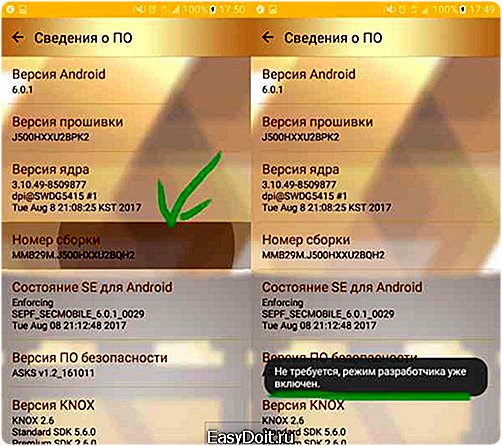
Теперь включаем отладку по USB
Для этого в настройках нужно перейти в пункт “Параметры разработчика”. В нем убедитесь, что верхний переключатель находиться в положении “Включено”. Далее включите саму отладку по USB.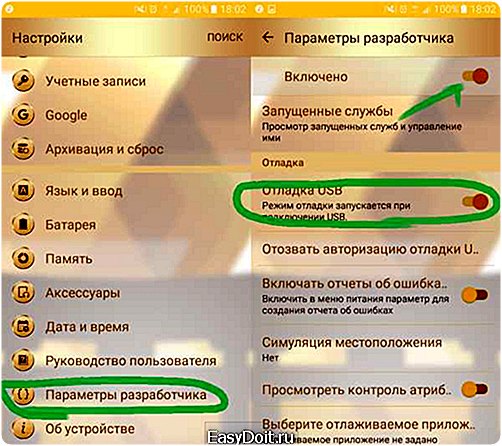
Убедитесь, что полностью загрузили APK файл и он не поврежден
Для этого вы можете сравнить размер скачанного файла и предполагаемый размер файла. Также желательно полностью проконтролировать процесс скачивания. Если в какой-то момент он будет прерван, то вы получите поврежденный APK файл и приложение будет устанавливаться с ошибкой.
Также рекомендуется поменять источник с какого вы скачиваете APK файл. На некоторых веб сайтах могут храниться поврежденные и неработающие файлы приложений. Лучше всего загружать приложение с популярных сайтов с большим количеством аудитории и отзывов.
Для большей гарантии можете удалить уже скачанный файл и заново скачать.
Не изменяйте файл APK после скачивания
Не нужно переименовывать файл или как-то изменять его после скачивания. Это может повлечь за собой ошибку синтаксического анализа и препятствовать его установке. Поэтому, если вы поменяли название файла, переименуйте его обратно.
Если вы изменили, что-то в самом файле, то необходимо вернуть все в прошлое состояние. Если же это невозможно, то скачайте приложение заново. Довольно часто, используя Рут-доступ или специальные приложения, пользователи делают небольшие изменения, которые приводят к ошибкам в работе приложения. К примеру, некоторые программы могут работать только когда в них работает показ рекламы.
Перешлите уже установленное приложение с другого устройства
Сделать этом можно с помощью утилиты SHAR Eit.Она позволяет перебрасывать любые файлы с одного смартфона на другой, включая установленные приложения. Сама утилита абсолютно бесплатная и есть в Google Play Store.
Итоги
Ошибка синтаксического анализа — одна из проблем операционной системы Android, над которой разработчикам все еще стоит работать. Но, также часто в её возникновении виноваты разработчики приложений или сами пользователи.
Решение проблемы ошибки синтаксического анализа не занимает много времени и не требует специальных знаний. Следуя шагам указанным в инструкции вы сможете решить данную проблему.
ru-android.com
Что значит «ошибка при синтаксическом анализе пакета» на Андроиде и как её исправить
Ошибка при синтаксическом анализе пакета на Андроиде — одна из распространённых ошибок, возникающих у пользователей системы. Случается она при установке приложений из файла с расширением apk, в котором и содержится установочный пакет программы или игры. Но что может пойти не так и в чём причины этой ошибки? Есть несколько способов решить эту проблему, и сейчас вы узнаете о самых действенных из них.
Что значит «ошибка при синтаксическом анализе пакета» на Андроиде
Скачиваете вы приложение из официального Play Market или устанавливаете apk-файл вручную, из сторонних источников, — столкнуться с такой проблемой может каждый.
 Приложение выдало ошибку, но отчаиваться не стоит!
Приложение выдало ошибку, но отчаиваться не стоит!
Основные причины проблемы
- Установочный .apk-файл приложения повреждён или скачан из сети не полностью;
- Скачанный файл (с программой или игрой) был переименован или собран неправильно;
- Приложение, которое вы пытаетесь установить, несовместимо с версией Андроида на вашем устройстве;
- Установка была заблокирована антивирусом или защитой от установки приложений из внешних источников;
- Приложение разработано для устройства на Андроиде с другими характеристиками (процессором, разрешением экрана и т.д.);
- Файл .apk был кем-то специально изменён с целью лучшей совместимости с другими устройствами или модифицирован с другой целью.
Причины возникновения и способы исправления ошибки
Установочный файл приложения повреждён
Первое и самое простое условие, которое необходимо проверить, — скачан ли установочный .apk-файл полностью и без ошибок, а именно:
- Подключение к сети было стабильным и не прерывалось?
- Программа для загрузки файла была закрыта уже после окончания загрузки?
- Уверены ли вы, что файл приложения изначально был предоставлен для скачивания исправным?
Если повторная загрузка с лучшим качеством соединения не помогла, будет нелишним поискать другие источники этого приложения, лучше всего — в официальном магазине Андроид Google Play Market.
Скачанный файл был переименован или собран с ошибкой
Источников приложений для Андроида великое множество, и если с Play Market всё понятно, то в интернете вам могут встретиться файлы самого разного качества, объёма, версии и наименования. Что предпринять в этом случае?
- Прежде всего стоит проверить, был ли .apk-файл переименован — original1.apk заведомо отличается от original.apk. Дело в том, что внутри самого .apk-файла прописано оригинальное название приложения, несовпадение с которым может приводить к ошибке.
- Вместе с тем можно проверить объём файла и его версию. Если вы качаете файл из сторонних источников, сравните размер версий: при отсутствии внутренней оптимизации размер файла в свежей версии не должен уменьшаться. Обычно внезапное обновление версии без описания изменений и подозрительное уменьшение размера свидетельствуют о том, что под видом искомого приложения злоумышленник выкладывает вирус с иконкой и названием, соответствующим оригиналу. Не полагайтесь на первую же ссылку со страницы поисковика, старайтесь заглядывать в комментарии и оценивать надёжность источника приложений.
- Файл может быть сломан разработчиком или человеком, загрузившим его для скачивания. Особенно актуально для малоизвестных программ и казуальных игр, которые с повышением версии просто отказываются работать на конкретных устройствах и версиях Андроида. Если прочие способы не помогли, а причина отказа работоспособности нигде не описана, попытайтесь связаться с разработчиком приложения или поискать ответ в комментариях к файлу.
Переименовать файл на Андроиде просто: для этого потребуется файловый проводник. Обычно такие программы уже предустановлены в системе производителем, а кроме того, похожий функционал часто предоставляет вкладка «загрузки» в браузере. Но, предположим, вы не смогли найти стандартный проводник, а браузер не сумел помочь вам в переименовании файла. Тогда переименуем файл в стороннем файловом менеджере:
- В Play Market загружаем бесплатное приложение ES Проводник;
- Заходим в пункт Internal Storage, если хотим попасть на внутреннюю память, или в External Storage (SD Card и так далее, название может отличаться) — когда загрузили файл во внешнюю память;
- По умолчанию файлы загружаются в папку Download, заходим в неё;
- Долгим нажатием по иконке искомого файла формата .apk выделяем его;
- В появившемся внизу меню действий выбираем «Переименовать»;
- Редактируем название так, чтобы избавиться от лишних символов. Это может быть как «(1)» в названии файла, так и непонятная тарабарщина вроде «№#1.01$$». Пробуем восстановить исходный вид названия — читаемое название и, по ситуации, — версию приложения.
- Нажимаем «Ок».
- Файл переименован, одиночным тапом по иконке пробуем установить.
Фотогалерея: инструкция по переименованию файла .apk
Устанавливаем ES Проводник или любой другой Необходимо выбрать пункт Internal Storage для перехода к внутренним файлам или SD Card (External Storage и др.) для перехода к внешней памяти Предположим, необходимый файл загружен во внутреннюю память. Обычно загрузки сохраняются в папку Download Файлы формата .apk нас и интересуют. Долгим нажатием вызовем меню взаимодействия с файлом В появившемся внизу меню действий выбираем «Переименовать» Удаляем лишние символы Название изменено, кнопка «ОК» сохранит изменения Одиночным тапом по иконке приложения вызываем окно действий с файлом, нажимаем «Установить»
Устанавливаемое приложение несовместимо с версией Андроида
Системные требования приложения обязательно содержат пункт с версией операционной системы. И, если минимально необходимая версия свежее той, что установлена на вашем устройстве, это и приводит к ошибке при синтаксическом анализе пакета на Андроиде. Попробуем изменить требование к версии системы для установки приложения.
Прежде всего необходимо узнать версию Андроида на вашем устройстве. Информация находится в меню «Настройки» > пункт «Об устройстве», нас интересует — версия Android. Каждая версия Android соответствует версии API SDK операционной системы. Узнать, какая версия API у вас, можно из таблицы ниже.
Видео: что делать, если приложение несовместимо с версией Андроида
Таблица: соответствие версии Андроида версии API SDK
В этом случае, чтобы исправить ошибку, необходимо:
- Для примера возьмём из таблицы API версии 19, что соответствует Андроиду 4.4 Kit Kat.
- Для изменения требуемого приложением API нужна программа APK Editor Pro. APK Editor Pro в Play Market — скачать.
- В APK Editor Pro нажимаем «Выберите файл APK», и проходим в каталог с .apk-файлом, версию API которого необходимо изменить.
- В нашем случае приложение находится в папке Download.
- Одиночным тапом выбираем наш apk-файл.
- Жмём «Редактирование ресурсов».
- В следующем окне нас интересует кнопка «Манифест» в нижней части окна.
- Здесь ищем строку вида .
- Вспоминаем, какая версия API из таблицы соответствует версии нашего Андроида. Для примера была выбрана версия 19.
- Прописываем необходимую версию API в оба поля ввода, нажимаем «Сохранить».
- В окне программы нажимаем «Сохранить» в правом верхнем углу.
- Ожидаем завершение процесса записи изменений в файле.
- Обратите внимание, когда программа сообщит местоположение и название нового файла. Обычно это папка ApkEditor на внутреннем хранилище устройства. Ищем наше приложение и устанавливаем .apk.
- Если проблема была связана именно с API Android, установка пройдёт успешно!
Фотогалерея: инструкция по изменению API в .apk
Установить и запустить Тапаем по «Выберите файл APK» Ищем папку с нужным нам apk-файлом В нашем случае apk-файл находится в стандартной для всех внешних загрузок папке Download Выбираем искомый apk-файл с приложением, если выпадет меню выбора, выбираем «редактировать ресурсы» Файл открыт, нас интересует кнопка Манифест в нижней части окна В открывшемся окне ищем строку следующего содержания (выделено). Тапаем В окне приведены стандартные значения для конкретного приложения Меняем в обоих случаях версию API на свою, которое взяли из таблицы, жмём «Сохранить» Тапом на кнопку «Сохранить» в верхнем правом углу применяем изменения Ожидаем применения изменений. По окончанию процесса программа обозначит путь, куда приложение будет сохранено Штатно программа сохраняет измененные приложения в папку ApkEditor во внутренней памяти устройства Жмём «Установить» Если всё сделали верно, ошибка синтаксического анализа пакета пропадёт и начнётся установка Изменение необходимой версии API Android помогло!
Разработчики весьма редко допускают завышение требований к устройству: обычно это продиктовано рациональными причинами — на старых системах приложение может работать некорректно или не работать вовсе. Порой без инноваций не обойтись, и разработчику просто необходимо ссылаться на свежую версию операционной системы. Так что подобный метод не универсален и в каждом случае приводит к разным результатам.
Установка была заблокирована
Многие производители комплектуют свои модели устройств на Андроиде антивирусным приложением. Пользователи могут самостоятельно установить любой другой антивирус, настроить родительский контроль и применить прочие настройки, способствующие ошибкам при установке программ. Если вы уверены в безопасности приложения, которое пытаетесь установить, попробуйте зайти в настройки антивируса и временно его отключить. А также проверьте настройки родительского контроля.
Не получается установить приложение, скачанное не из Google Play Market? Прежде всего необходимо разрешить системе установку приложений из неизвестных источников, а именно: зайти в меню «Настройки» > «Безопасность» > пункт «Неизвестные источники», по умолчанию тумблер находится в положении «выкл.», необходимо «вкл.».
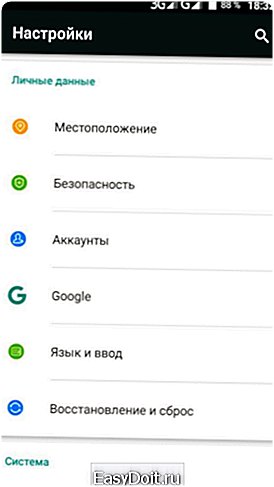 Разрешить установку из неизвестных источников можно в пункте «Безопасность»
Разрешить установку из неизвестных источников можно в пункте «Безопасность» 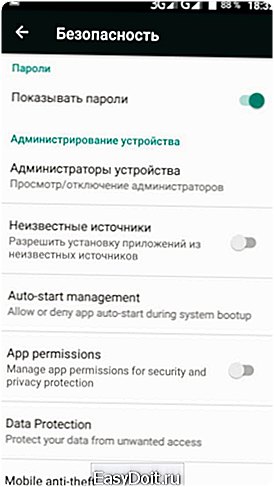 Нас интересует тумблер «Неизвестные источники»: его необходимо переключить в положение «вкл»
Нас интересует тумблер «Неизвестные источники»: его необходимо переключить в положение «вкл»
Приложение разработано для другого устройства
Если приложение разработано под иной тип графического ускорителя или процессора и попросту не оптимизировано под ваш, оно не будет установлено. Иногда проблему подобной оптимизации решает сообщество энтузиастов из сети: например, если интересная вам игра работает только на графическом ускорителе с поддержкой OpenGL 3.0, не будет лишним поискать решение на форумах. Возможно, энтузиасты просто отключили какой-нибудь спецэффект и произвели понижение требуемой версии, касается это модели графического ускорителя, требуемых инструкций, версии Андроида или ещё чего. Кроме того, другой издатель также мог произвести необходимые изменения для поддержки устаревших устройств.
Фотогалерея: Системные требования разнятся от версии к версии
Страница самой игры для примера в Play Market для Андроида Внимание на строчку с OpenGL 3.0 Версия из другого источника спокойно работает и на OpenGL 2.0 А кроме прочего, игра работает и на Андроид 4.0+, вопреки официальным требованиям 4.4+
Другие причины и способы решения проблемы
Возможно, вы пытаетесь установить модифицированную версию приложения. Какой-то умелец расширил список поддерживаемых устройств, удалив пару навороченных эффектов, которые требовали специфичных характеристик. Или создал версию приложения с другими условиями игры (модификацию с неограниченным количеством денег, патронов, открытым оружием и др.). В таком случае вам может потребоваться отключить проверку системой целостности apk. Как это сделать? Начать стоит с получения прав суперпользователя (прав администратора, root-прав). Тема эта достаточно объёмная и со своей спецификой под каждое устройство и версию операционной системы, поэтому приступать к её изучению следует со статьи вроде «Как получить Root в Android и стоит ли это делать».
В процессе получения прав рут-доступа на устройстве вам будет необходимо включить «Отладку по USB», что само по себе иногда служит решением проблемы с ошибкой при синтаксическом анализе. Рекомендуется оставить этот пункт активным, если вы планируете и дальше пользоваться правами администратора: это позволит восстановить случайно угробленное устройство.
Предположим, рут-доступ у вас есть. Что дальше?
Для отключения проверки целостности .apk-файлов на устройстве Андроид с правами администратора отлично подойдёт приложение LuckyPatcher!
- LuckyPatcher можно скачать на официальном сайте.
- Запустив программу, необходимо подождать, пока происходит сканирование установленных программ.
- Далее, в нижней части окна, тапнуть «Инструменты».
- Выбрать пункт «Патчи Андроида».
- Поставить галочку напротив «Отключить проверку целостности apk».
- Нажать «Пропатчить».
- Перезагрузить устройство и установить модифицированный .apk-файл ещё раз.
Фотогалерея: отключение проверки целостности .apk-файлов
Приложение выполнит сканирование программ Андроида, ждите В нижней части окна нужно нажать на «Инструменты» Выбрать пункт Патчи Андроида Поставить галочку напротив пункта «Отключение проверки целостности apk» и нажать «Пропатчить». По окончанию процесса перезагрузить устройство и попробовать установить модифицированный .apk-файл ещё раз
Внимание! Получение рут-доступа на Андроиде автоматически приводит к потере гарантии на устройство. И, хотя все следы можно уничтожить, задумайтесь, а надо ли вам оно? Чаще всего беспроводное (OTA) обновление становится невозможным, а неаккуратное обращение с правами администратора грозит выходом из строя вашего устройства. Скорее всего гаджет получится восстановить, но процесс этот может отличаться для каждой модели и весьма утомителен для новичка.
Все операции с рут-доступом вы выполняете прежде всего на свой страх и риск, за последствия подобных действий никто другой не в ответе!
Итак, с ошибкой при синтаксическом анализе пакета на Андроиде мы разобрались, на что ещё следует обратить внимание?
Операционная система Андроид известна, в том числе, благодаря огромному количеству вирусных приложений, которые тем или иным способом пытаются вытянуть деньги из хозяев умных устройств. Взлом и передача ваших паролей, персональной информации и данных банковской карты — вот далеко не полный список того, за чем может охотиться злоумышленник. Если вы неуверены в собственной компетентности относительно выбора приложений, или вашим устройством пользуется ребён
